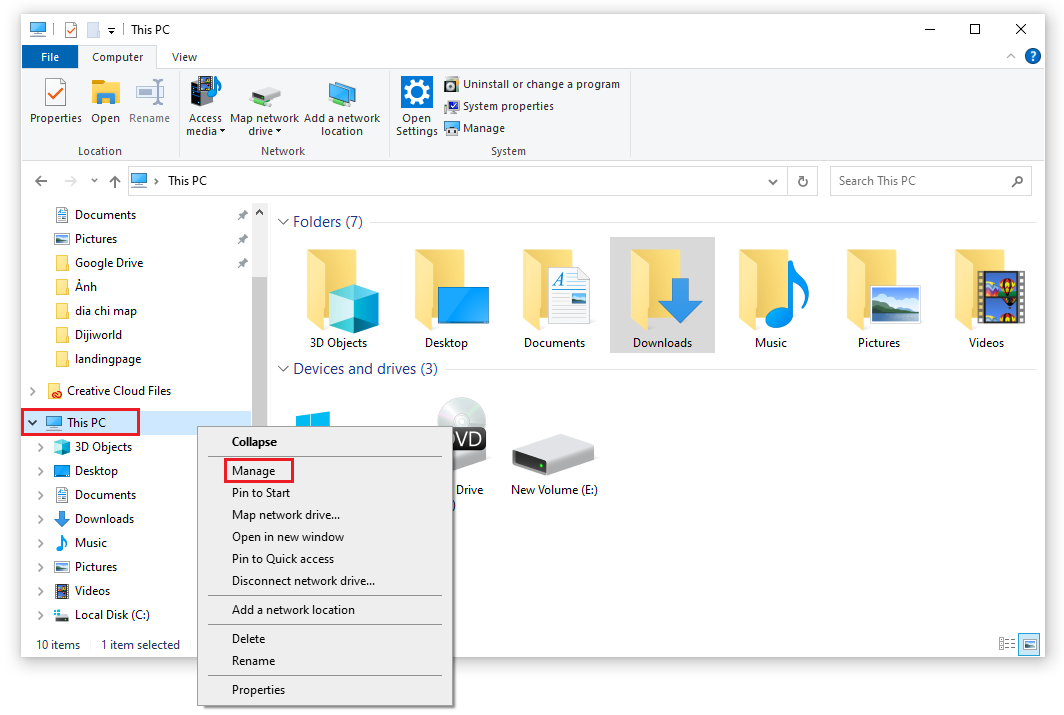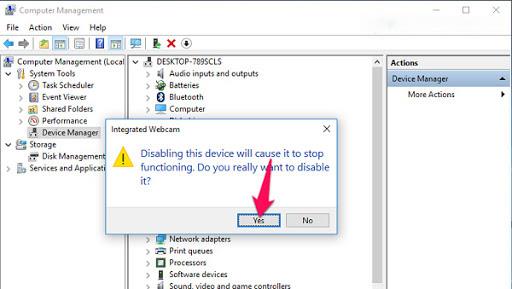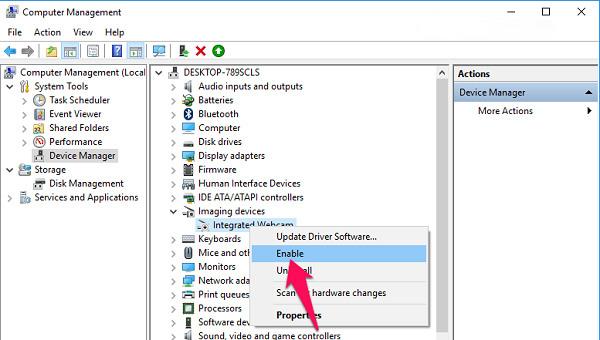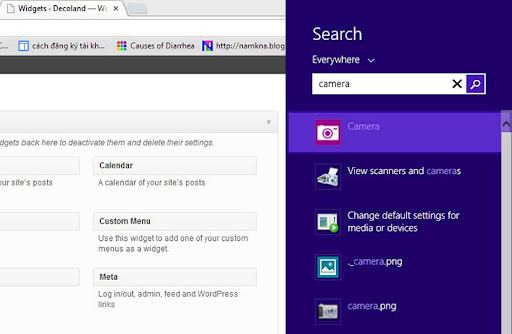Kamera, onu fotoğraf çekmek veya video anılarını kaydetmek için sıklıkla kullanan insanlara son derece tanıdık ve yakın bir şeydir. Bilgi teknolojisi endüstrisinin güçlü gelişimi ile dizüstü kamera ile hemen fotoğraf çekebilirsiniz. Ancak, dizüstü bilgisayar kamerasını açıp kapatmak birçok kişi için hala bir ikilemdir. Aşağıdaki yazıda WebTech360 size en basit şekilde laptop kamerasının nasıl kapatılıp açılacağı konusunda rehberlik edecektir.
1. Cevap: Dizüstü bilgisayarın kamerası nerede bulunur?

Dizüstü bilgisayar kamerası ekranın üst orta kısmındadır
Dizüstü kamera veya Cam, her dizüstü bilgisayarda entegre olan bir parçadır. Basitçe fotoğraf çekmenize veya video kaydetmenize olanak tanır, ancak yine de göreceli kalite sağlar.
Temel olarak, dizüstü bilgisayar kamerası orta konumda düzenlenmiştir ve görülmesi en kolay olanıdır. Genellikle dizüstü bilgisayar ekranının üst orta kısmına yerleştirilirler. Bu konum, kolayca fotoğraf çekmenize ve en doğru şekilde görüntülü görüşme yapmanıza yardımcı olacaktır. Bu aynı zamanda fotoğraf çekerken veya arkadaşlarınız ve akrabalarınızla görüntülü sohbet ederken yüzünüzü tam olarak görmenize yardımcı olacak konumdur.
2. Dizüstü bilgisayar kamerasının nasıl kapatılacağına ilişkin talimatlar
Adım 1: Dizüstü bilgisayar kamerasını kapatmak için önce dizüstü bilgisayar ekranındaki Bu Bilgisayar simgesine sağ tıklayın ve Yönet öğesini seçin . Burada, bilgisayarınız farklı görevlere sahip bir tablo görüntüleyecektir. Uygulamaların çalışmasını kontrol etmek için Görev Takvimi ve kamera dahil bilgisayarın tüm araçlarını yönetmek için Aygıt Yöneticisi dahil.
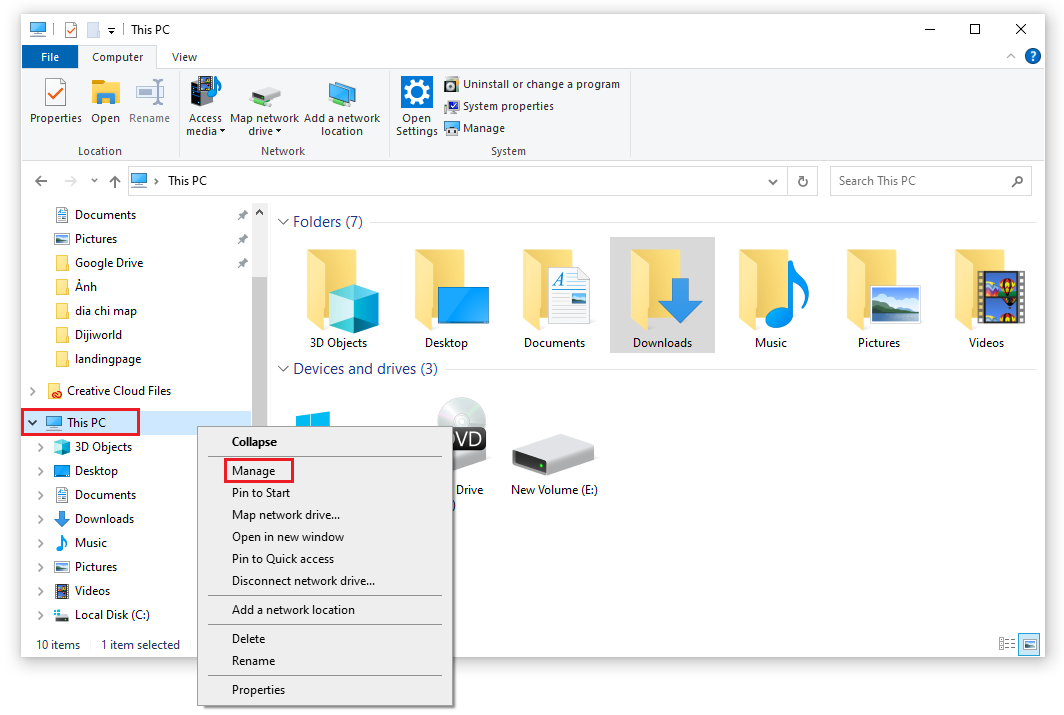
Adım 2: Sol menü çubuğunda Aygıt Yöneticisi'ni seçin ve ardından sağ pencerede Görüntüleme aygıtları bölümüne çift tıklayın.
- Bu noktada, Integrated Webcam veya başka bir adla web kamerası sürücüsünü göreceksiniz . Ardından, dizüstü bilgisayar kamerasının çalışmasını durdurmak için üzerine sağ tıklayın ve Devre Dışı Bırak'ı seçin.

Adım 3: Onay penceresi göründüğünde, dizüstü kamerayı kapatmayı kabul etmek için Evet düğmesine tıklayın.
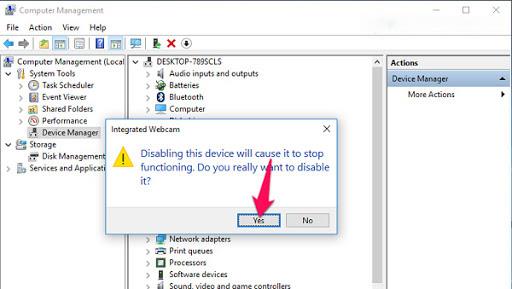
Sadece yukarıdaki basit adımlarla, dizüstü bilgisayar kamerasını başarıyla kapatabilirsiniz. Bu, bilgisayar korsanlarının dizüstü kameranıza girmesini önleyecektir.
4. Adım: Dizüstü bilgisayar kamerasını yeniden açmak istemeniz durumunda tekrar Etkinleştir'i seçin.
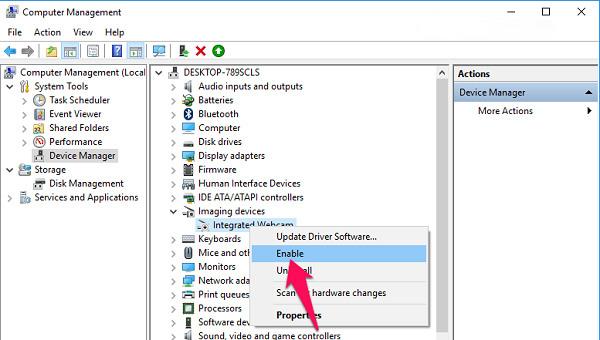
3. Dizüstü bilgisayar kamerasının Windows ile nasıl açılacağına ilişkin talimatlar
Dizüstü bilgisayar kamerasını kapattıktan ve tekrar açmak istediğinizde lütfen aşağıdakileri yapın:
3.1. Windows 7 ile dizüstü bilgisayar kamerasının nasıl açılacağına ilişkin talimatlar
Önceden yüklenmiş kamera açma yazılımı ile Windows 7 işletim sistemi üzerinde çalışan bir dizüstü bilgisayar ile, uygulamayı görüntülemek için Başlat kutusuna tıklamanız ve ardından arama kutusuna " kamera " yazmanız ve ardından açmanız yeterlidir.
Dizüstü bilgisayar kamerasını açmanın başka bir yolu, bir USB Video Aygıtı öğesi olup olmadığını görmek için Bilgisayar kutusuna tıklamaktır. Eğer öyleyse, sadece üzerine tıklamak dizüstü bilgisayar kamerasını açabilir.
3.2. Windows 8'de dizüstü bilgisayar kamerasının nasıl açılacağına ilişkin talimatlar
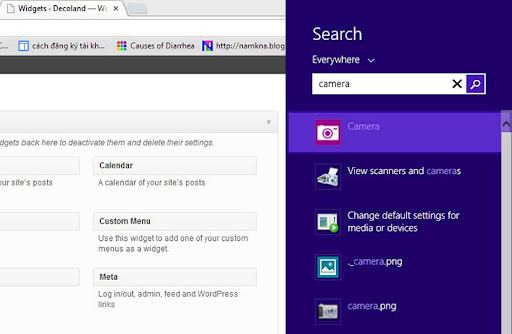
Windows 8'de dizüstü bilgisayar kamerasının nasıl açılacağına ilişkin talimatlar
Windows 8 işletim sistemi için, dizüstü bilgisayar kamerasını açma ve kapatma işlemi karmaşık değildir. Kamerayı açmak için şu basit adımları uygulamanız yeterlidir:
Önce farenizi dizüstü bilgisayar ekranının sağ tarafının üzerine getirerek Arama aracını bulun. Ardından, lütfen Arama çubuğundaki "Kamera" anahtar kelimesini güncelleyin. Kamera öğesinin görünmesi durumunda üzerine tıklamanız yeterlidir.
Ancak, arama çubuğuna yazarsanız ve hala kamera öğesi görünmüyorsa, bu, bilgisayarın henüz kamera sürücüsünü yüklemediği anlamına gelir. Bu yüzden insanların hemen kontrol etmesi gerekiyor.
3.3. Windows 10 işletim sisteminde dizüstü bilgisayar kamerasını açma talimatları
Win 7, Win 8, Win 10 işletim sistemi üzerinde çalışan dizüstü bilgisayarlara benzer şekilde birçok üstün gelişmeye de sahiptir. Ancak Windows 10 işletim sistemi çalıştıran bilgisayarlarda laptop kamerasını açıp kapatmanın yolu da oldukça basit. Kamerayı açmak için aşağıdaki adımları uygulamanız yeterlidir:
Öncelikle, Başlat menü çubuğuna tıklamanız ve ardından "kamera" bölümüne güncellemeniz gerekir. Kameranın arama sonuçları kutusunda görünmesi durumunda, insanların kamerayı kolayca açabilmesi için üzerine tıklaması yeterlidir.
Dizüstü bilgisayarın kamerasına ilk kez erişiyorsanız, bilgisayar sizden başka belirli sorunları soracaktır. Örneğin, mikrofon ve web kameralarının yanı sıra kullanıcının konumunun kullanımına izin vermek gibi. Bu nedenle, tüm bunların dizüstü kamerayı hemen açmasına izin ver seçeneğine tıklamanız gerekir.
Artık herkes dizüstü bilgisayarları aracılığıyla rahatlıkla fotoğraf çekebilir veya video kaydedebilir. Fotoğraf çekmek istiyorsanız, dizüstü bilgisayar kamerasındaki kamera simgesini seçin. Video kaydı yapmak istemeniz durumunda lütfen kamera simgesini seçin.
WebTech360 , bugünkü makale aracılığıyla dizüstü bilgisayar kamerasını kolay ve hızlı bir şekilde açıp kapatma adımlarını anladığınızı umuyor. Hala merak ettiğiniz bir şey varsa veya laptop ile ilgili başka bir sorununuz varsa, lütfen aşağıdaki Yardım Hattı numarasından hemen WebTech360 ile iletişime geçin. Veya ücretsiz destek ve tavsiye için yazımıza mesaj da bırakabilirsiniz.